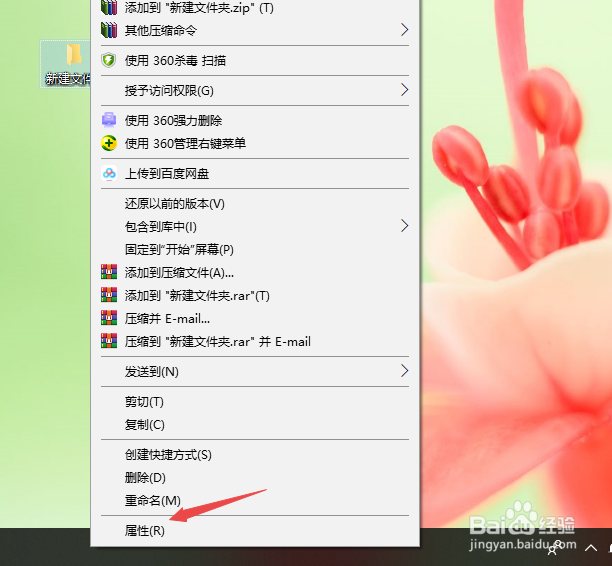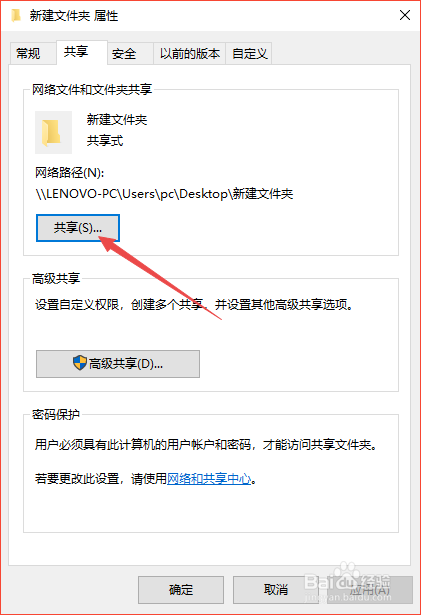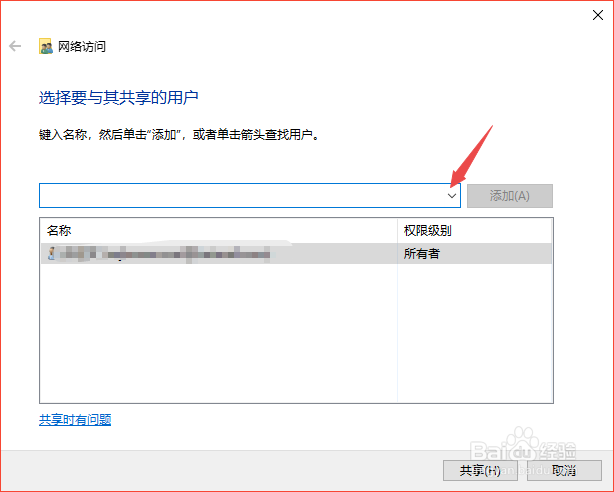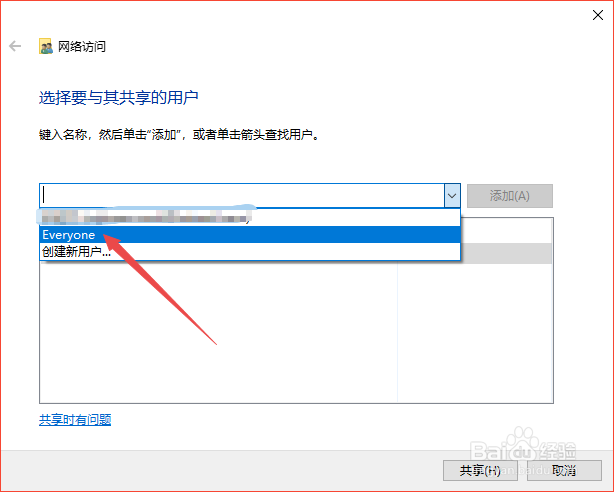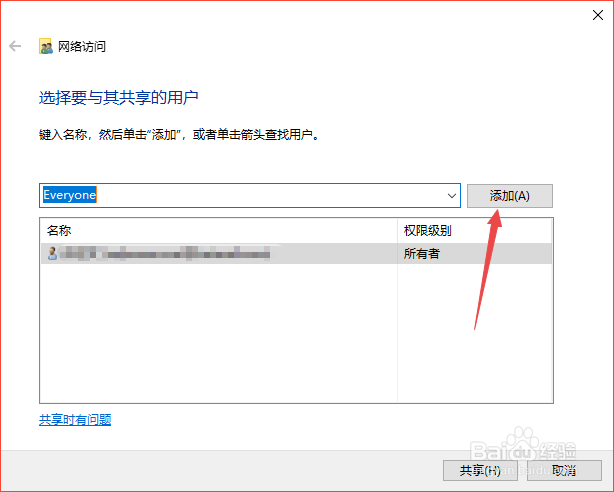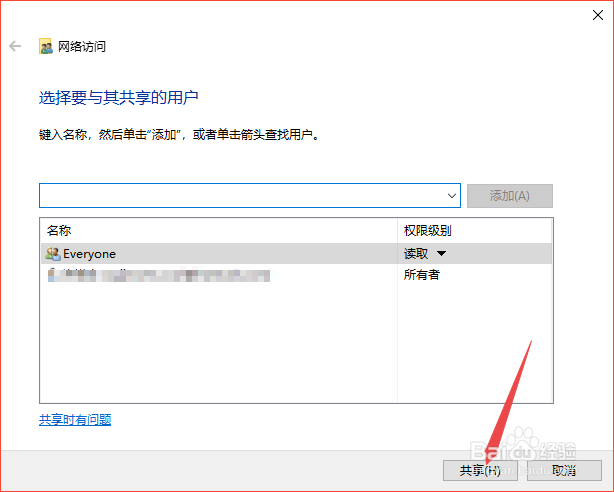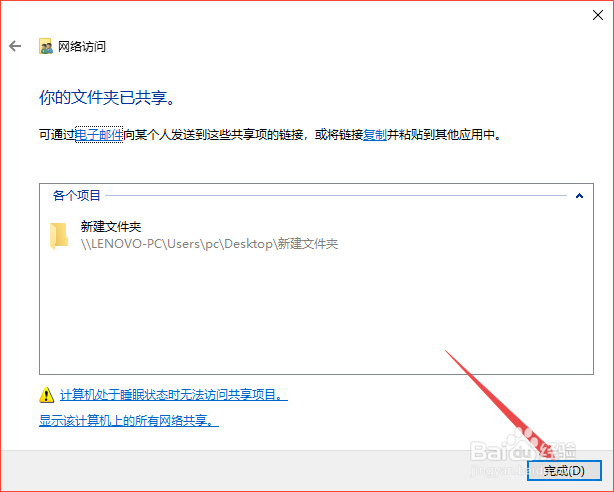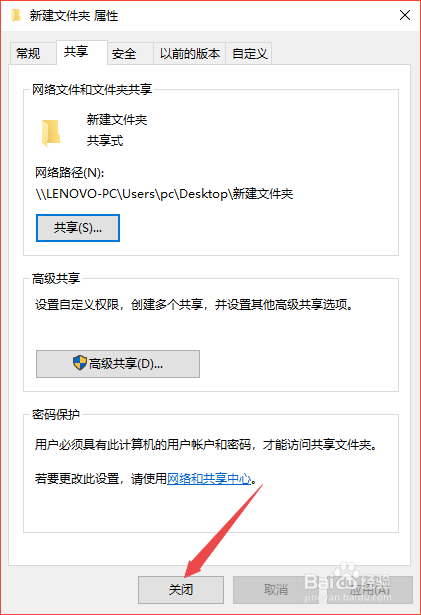Win10如何设置共享文件夹
1、首先,我们打开我们的电脑,然后我们右击我们想要共享的文件夹;
2、弹出的界面,我们点击属性;
3、然后我们点击共享;
4、之后我们点击共享;
5、然后我们点击图示中的下拉箭头;
6、弹出的界面,我们点击Everyone;
7、之后我们点击添加;
8、然后我们点击共享;
9、之后我们点击完成;
10、最后,我们点击关闭就可以了,这样我们也就共享了该文件夹了,相信大家现在都会共享文件夹了。
声明:本网站引用、摘录或转载内容仅供网站访问者交流或参考,不代表本站立场,如存在版权或非法内容,请联系站长删除,联系邮箱:site.kefu@qq.com。
阅读量:44
阅读量:22
阅读量:25
阅读量:65
阅读量:54